ペンタブレット
液晶ペンタブレット
タブレット PC
アクセサリー
あなたの国/地域を選択してください
North America
South America
Oceania
Europe
ペンタブレット
液晶ペンタブレット
タブレット PC
アクセサリー
あなたの国/地域を選択してください
North America
South America
Oceania
Europe
Como assinar ou escrever à mão em um documento do Microsoft Office no macOS?
1.Se você deseja assinar ou escrever à mão em um documento do Office no macOS, a versão do Microsoft Office deve ser Microsoft 365 ou Office 2019.
https://support.microsoft.com/en-us/topic/draw-and-write-with-ink-in-office-6d76c674-7f4b-414d-b67f-b3ffef6ccf53#OfficeVersion=macOS (Citação: *No Mac , esses recursos estão disponíveis apenas no Microsoft 365 e no Office 2019 para Mac*)
2. Qual versão do Office estou usando?
2.1. Abra qualquer aplicativo do Office, como o Word, e crie um novo documento.
2.2. Por exemplo, clique em Word ao lado do logotipo da Apple e escolha Sobre o Microsoft Word.
2.3. Na caixa de diálogo que se abre, você pode ver o número da versão. Você precisa ter o número da versão 16.18 ou versão posterior para usar o tablet para assinar ou escrever em um documento do Microsoft Office no macOS. Este número de versão do Microsoft Word é 16.54.
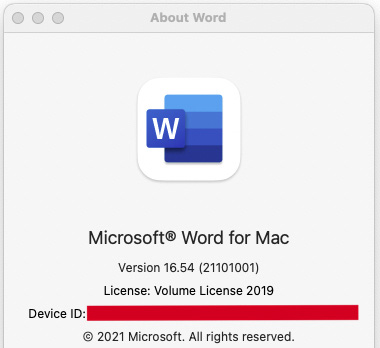
3. Depois de verificar se a versão do Office tem o recurso de assinatura ou escrita à mão, verifique se o driver ugee do seu tablet está instalado corretamente (https://www.ugee.com/download) no seu Mac e se você são capazes de abrir o driver e ver a interface de configuração no driver e a caneta pode mover o cursor.
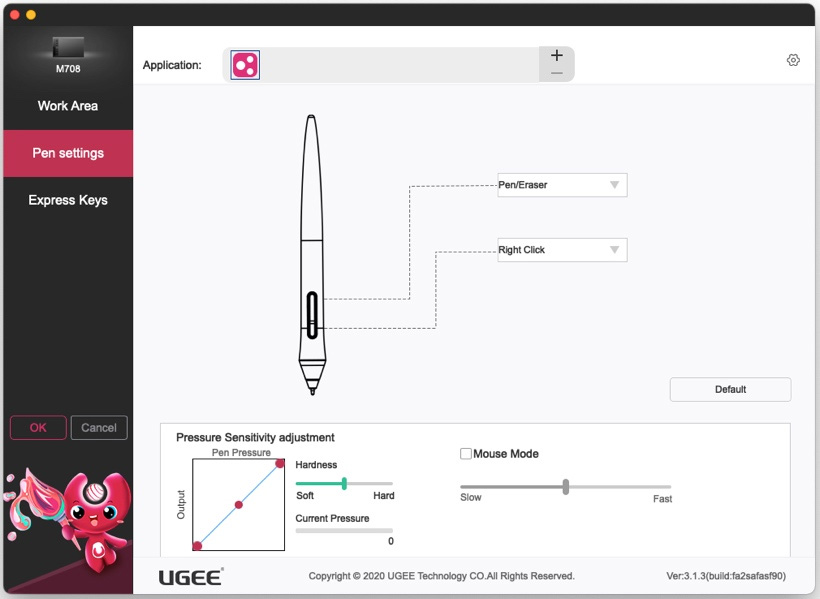
4. Abra o arquivo que deseja assinar ou escrever à mão via Word, Excel ou PowerPoint e vá para a guia Desenhar. Agora você deve ser capaz de assinar ou escrever nele.
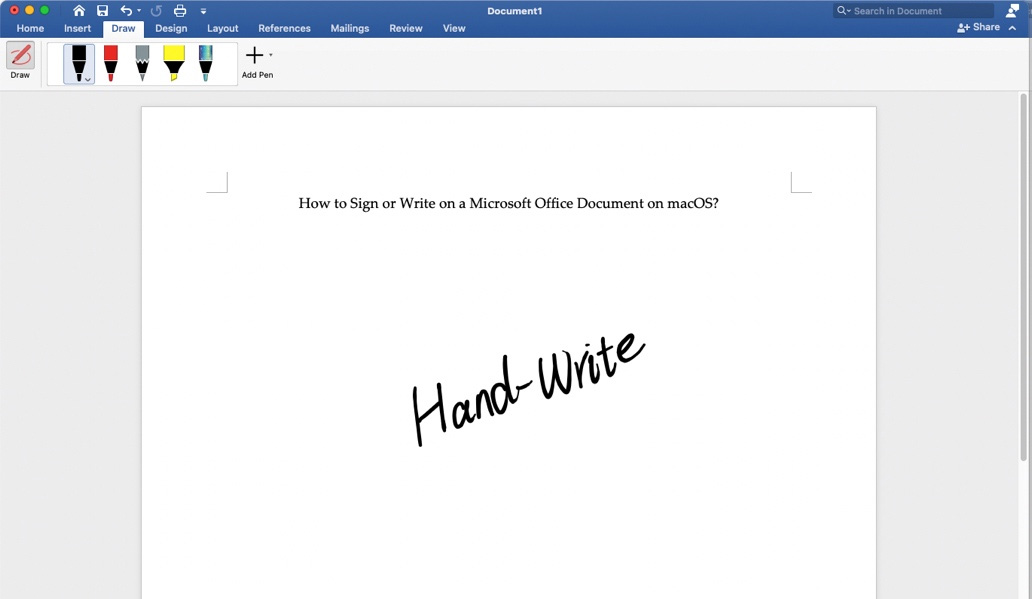
あなたの国/地域を選択してください
North America
South America
Oceania
Europe